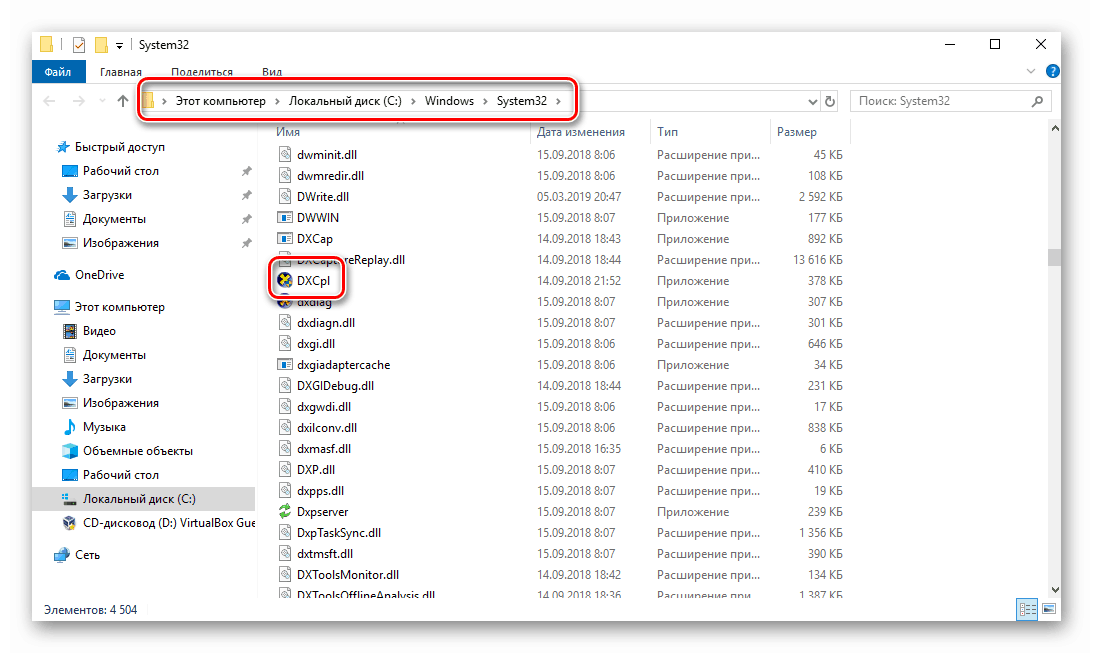Načini onemogućavanja hardverskog ubrzanja u sustavu Windows 10
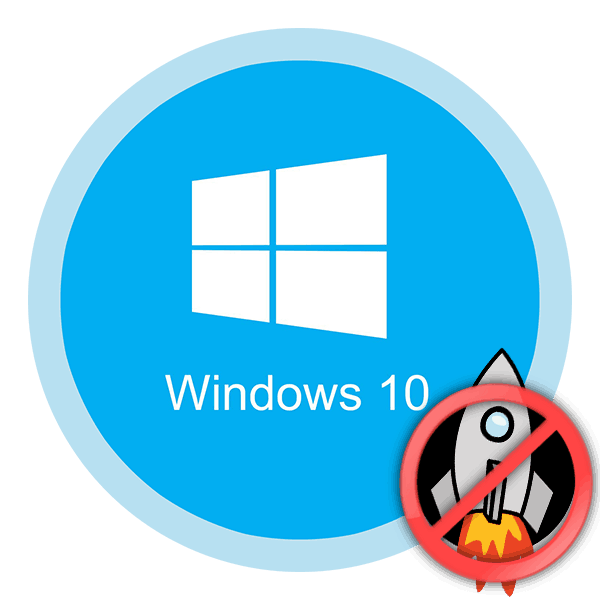
Hardversko ubrzanje je vrlo korisna značajka. To vam omogućuje da redistribuirati opterećenje između središnjeg procesora, grafičke kartice i zvučne kartice računala. Ali ponekad postoje situacije kada je, iz nekog razloga, potrebno onesposobiti njegov rad. Kako se to može postići u operativnom sustavu. Windows 10 , vi i učite iz ovog članka.
Sadržaj
Mogućnosti za onemogućavanje hardverskog ubrzanja u sustavu Windows 10
Postoje dvije glavne metode koje vam omogućuju da onemogućite hardversko ubrzanje u navedenoj verziji OS-a. U prvom slučaju, morat ćete instalirati dodatni softver, au drugom - pribjeći se uređivanju registra. Počnimo
Prva metoda: upotrijebite "Upravljačku ploču za DirectX"
Uslužni program “DirectX Control Panel” distribuira se kao dio posebnog paketa SDK za Windows 10. Često ga običan korisnik ne treba jer je namijenjen razvoju softvera, ali u tom slučaju treba ga instalirati. Da biste implementirali metodu, slijedite ove korake:
- Idite na ovu vezu na službenu SDK stranicu za operacijski sustav Windows 10. Na njoj pronađite sivi gumb “Download Installer” i kliknite na njega.
- Kao rezultat toga, započinje automatsko preuzimanje izvršne datoteke na računalo. Na kraju operacije pokrenite ga.
- Na zaslonu će se pojaviti prozor u kojem, ako želite, možete promijeniti put za instaliranje paketa. To se radi u gornjem bloku. Možete ručno urediti put ili odabrati željenu mapu iz imenika klikom na gumb Pregledaj . Napominjemo da ovaj paket nije najlakši. Na tvrdom disku će trebati oko 3 GB. Nakon odabira direktorija, kliknite gumb Dalje .
- Zatim ćete biti upitani da omogućite automatsko anonimno slanje podataka o paketu. Preporučujemo da ga isključite kako se sustav ne bi ponovno učitao različitim procesima. Da biste to učinili, označite okvir pored retka "Ne" . Zatim kliknite gumb Sljedeće .
- U sljedećem prozoru od vas će se tražiti da pročitate korisnički licencni ugovor. Učinite to ili ne - na vama je. U svakom slučaju, da biste nastavili, morate kliknuti gumb Prihvati .
- Nakon toga vidjet ćete popis komponenti koje će biti instalirane kao dio SDK-a. Preporučujemo da ne mijenjate ništa, već jednostavno kliknite “Install” da biste pokrenuli instalaciju.
- Kao rezultat toga, proces instalacije će početi, to je dosta dugo, pa budite strpljivi.
- Na kraju se na zaslonu pojavi poruka dobrodošlice. To znači da je paket ispravno instaliran i bez pogrešaka. Kliknite gumb "Zatvori" da biste zatvorili prozor.
- Sada morate pokrenuti instalirani uslužni program "DirectX Control Panel" . Njegova izvršna datoteka naziva se "DXcpl" i nalazi se prema zadanim postavkama na sljedećoj adresi:
C:WindowsSystem32Pronađite željenu datoteku na popisu i pokrenite je.
![Pokretanje DXcpl datoteke iz mape sustava u sustavu Windows 10]()
Također možete otvoriti prozor za pretraživanje na “Programskoj traci” u sustavu Windows 10, upisati izraz “dxcpl” i kliknuti na pronađenu aplikaciju LMB.
- Nakon pokretanja uslužnog programa vidjet ćete prozor s nekoliko kartica. Idite na onu koja se zove "DirectDraw" . Ona je odgovorna za ubrzanje grafičkog hardvera. Da biste je onemogućili, jednostavno uklonite oznaku iz okvira "Use Hardware Acceleration" i pritisnite gumb "Accept" da biste spremili promjene.
- Da biste u istom prozoru isključili ubrzanje zvučnog hardvera, idite na karticu "Audio" . Unutra pronađite blok za "DirectSound Debug Level" i pomaknite klizač na traci u položaj "Manje" . Zatim ponovno pritisnite gumb Primijeni .
- Sada ostaje samo zatvoriti prozor "Upravljačka ploča za DirectX" i ponovno pokrenuti računalo.
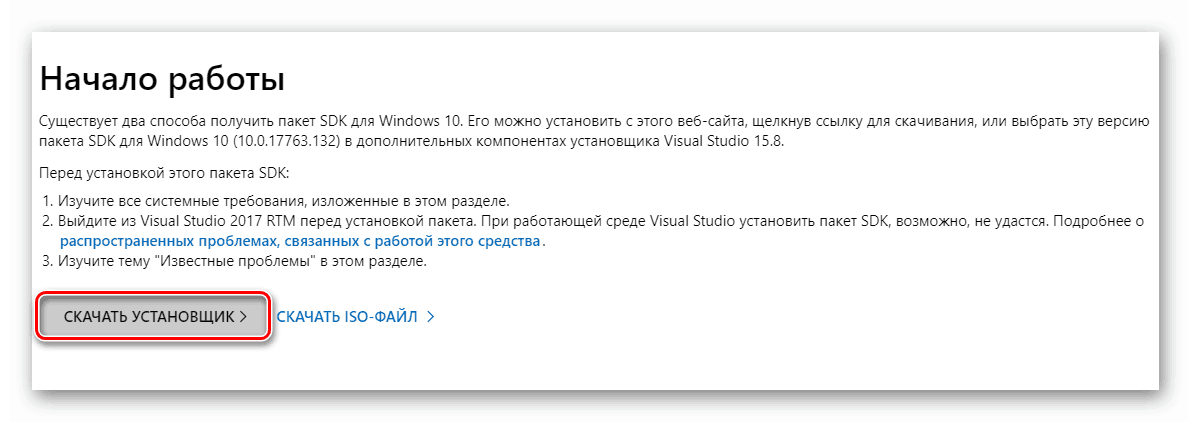
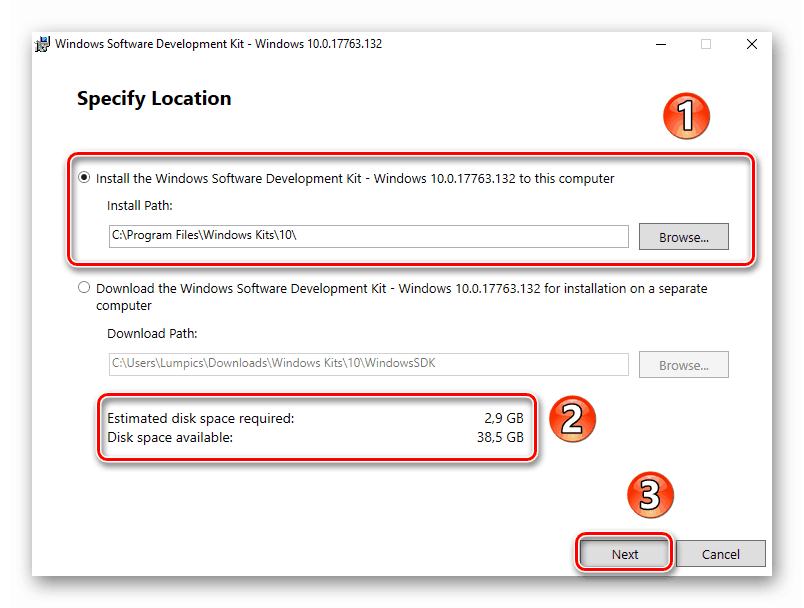
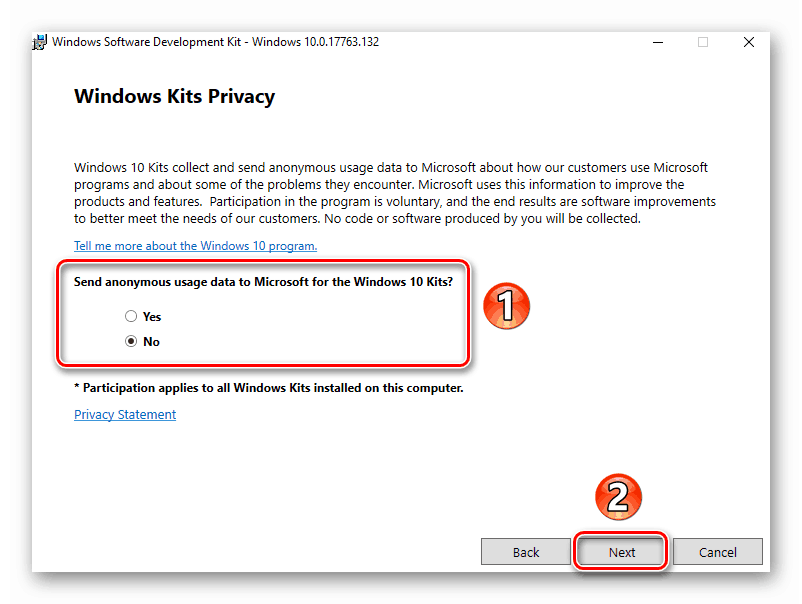
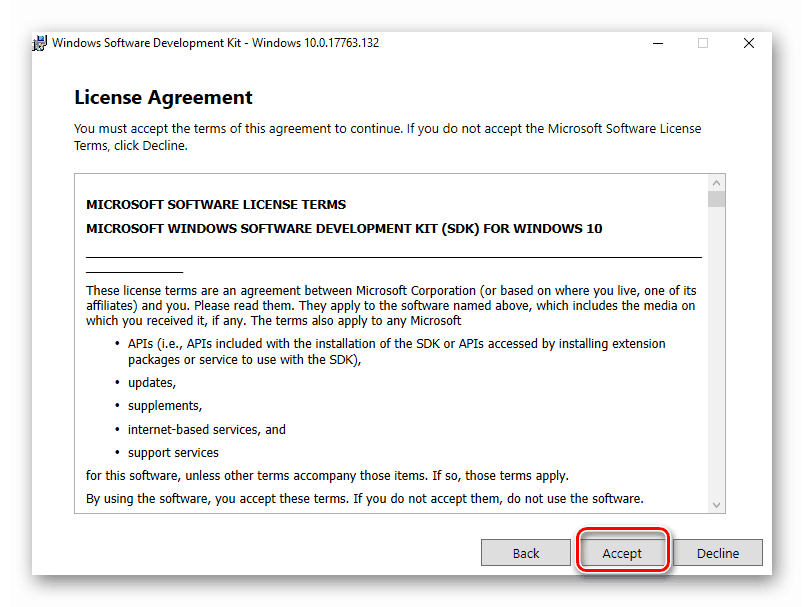
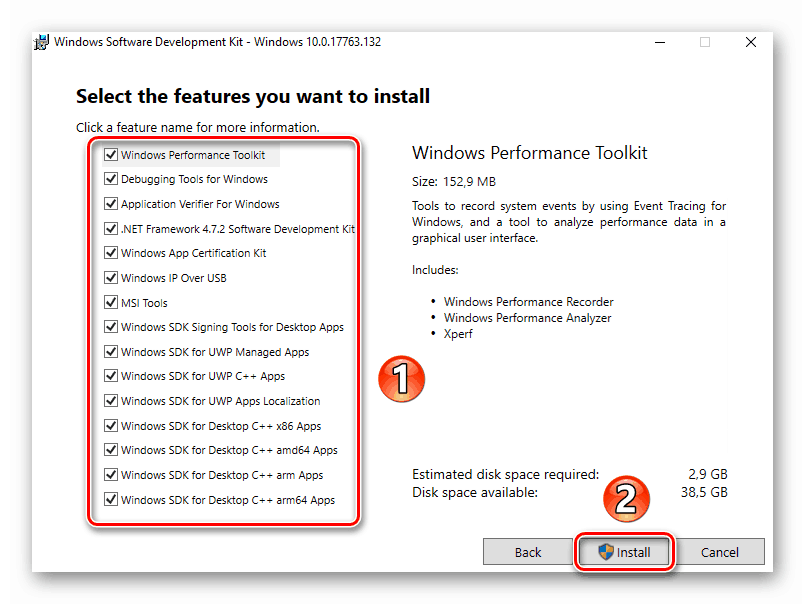
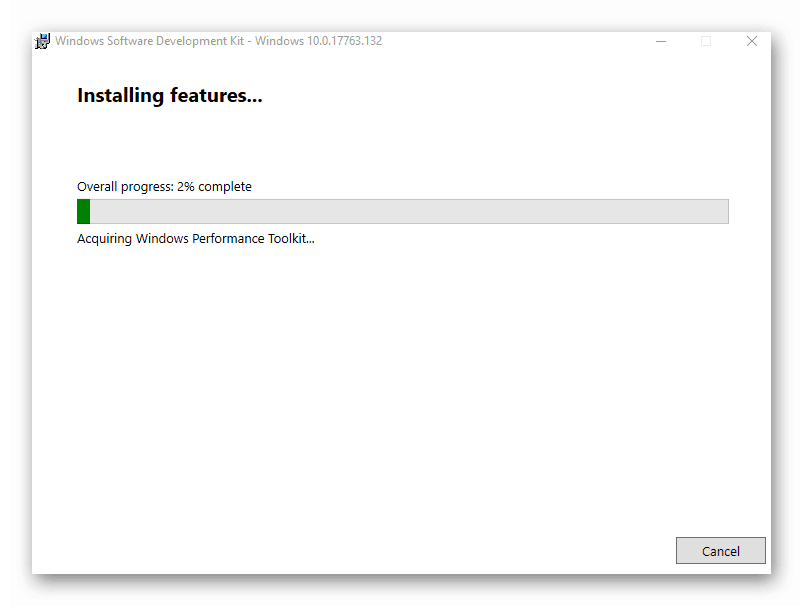
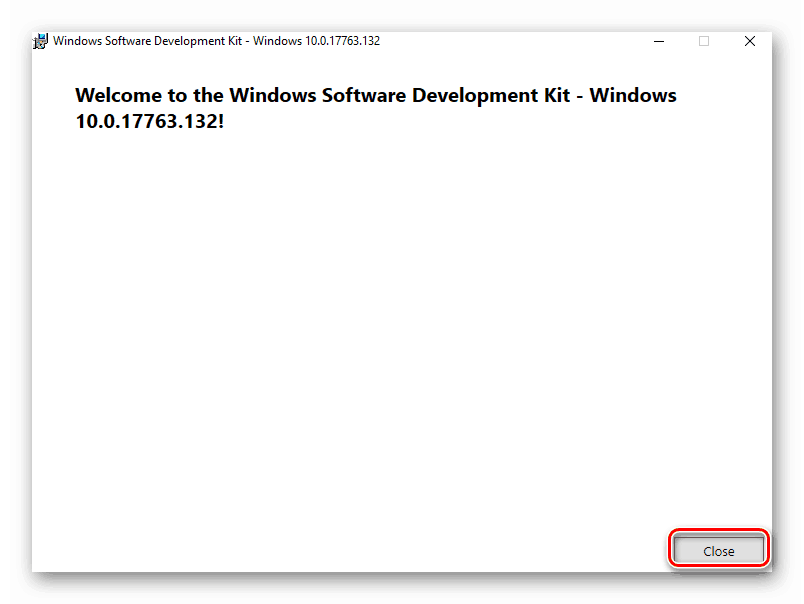
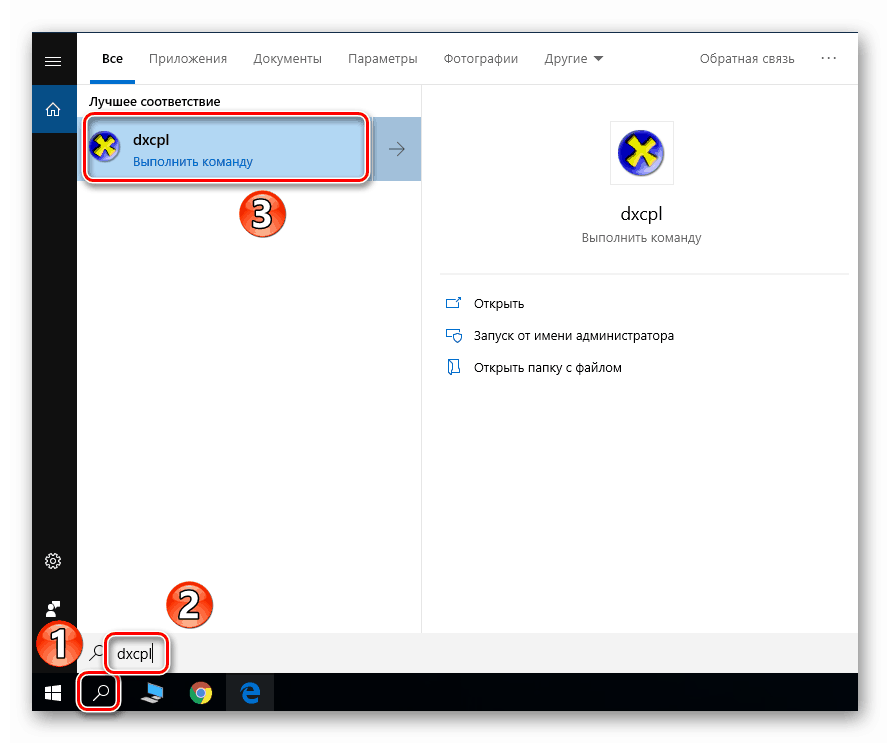
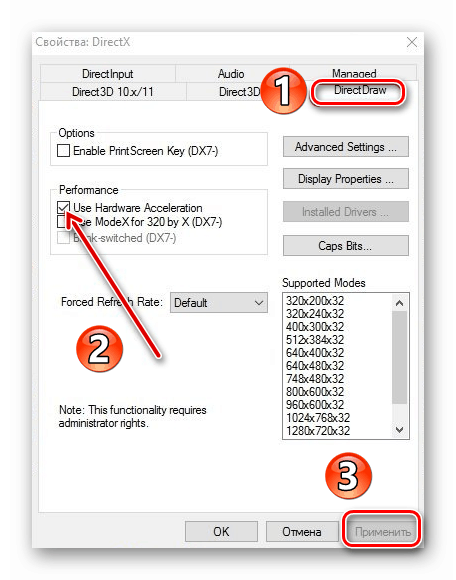
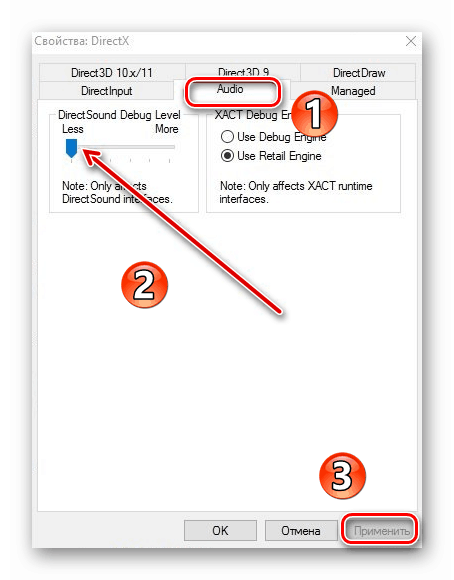
Kao rezultat, hardversko i video ubrzanje bit će onemogućeno. Ako iz nekog razloga ne želite instalirati SDK, pokušajte sljedeću metodu.
Drugi način: uredite registar
Ova metoda se donekle razlikuje od prethodne - omogućuje vam isključivanje samo grafičkog dijela hardverskog ubrzanja. Ako želite prenijeti obradu zvuka s vanjske kartice na procesor, ipak ćete morati koristiti prvu opciju. Da biste implementirali ovu metodu, trebat će vam sljedeći koraci:
- Istodobno pritisnite tipke "Windows" i "R" na tipkovnici. U jedinom polju prozora koji se otvori, unesite
regediti kliknite gumb “OK” . - U lijevom dijelu otvorenog prozora "Registry Editor" potrebno je otići u mapu "Avalon.Graphics" . Nalazi se na sljedećoj adresi:
HKEY_CURRENT_USER => Software => Microsoft => Avalon.GraphicsUnutar same mape mora biti datoteka "DisableHWAcceleration" . Ako je nema, onda u desnom dijelu prozora, kliknite desnom tipkom miša, pređite preko retka “Kreiraj” i odaberite iz padajućeg popisa redak “Parametar DWORD (32 bita)” .
- Zatim dvokliknite da biste otvorili novostvoreni ključ registra. U prozoru koji se otvori, u polje “Vrijednost” unesite broj “1” i kliknite gumb “OK” .
- Zatvorite "Registry Editor" i ponovno pokrenite sustav. Zbog toga će se deaktivirati hardversko ubrzanje grafičke kartice.
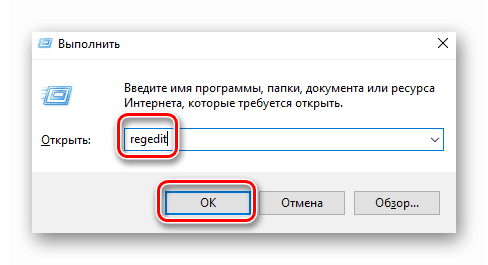
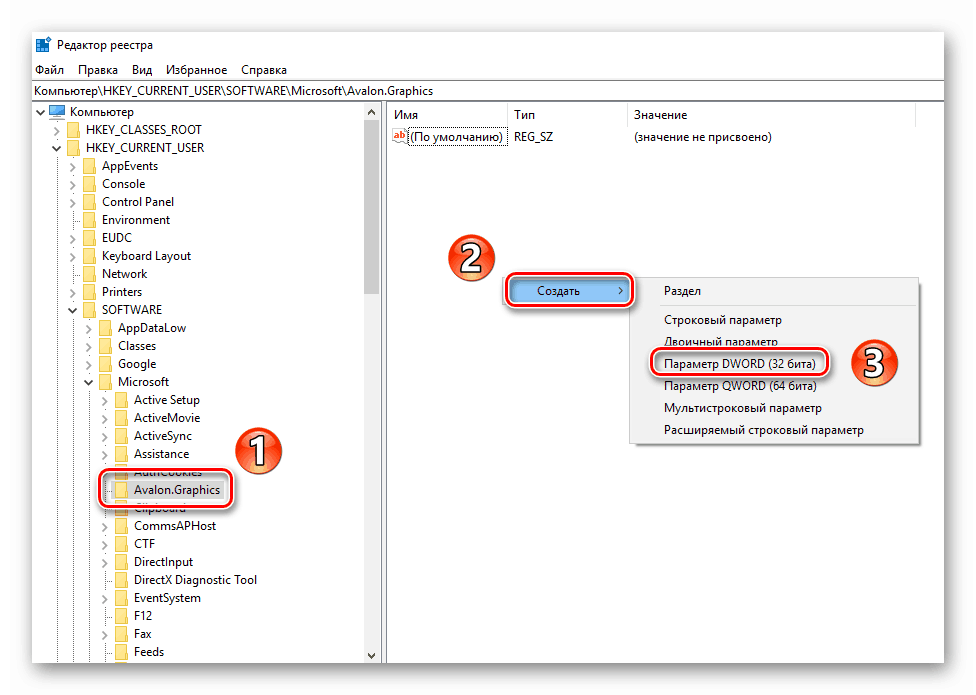
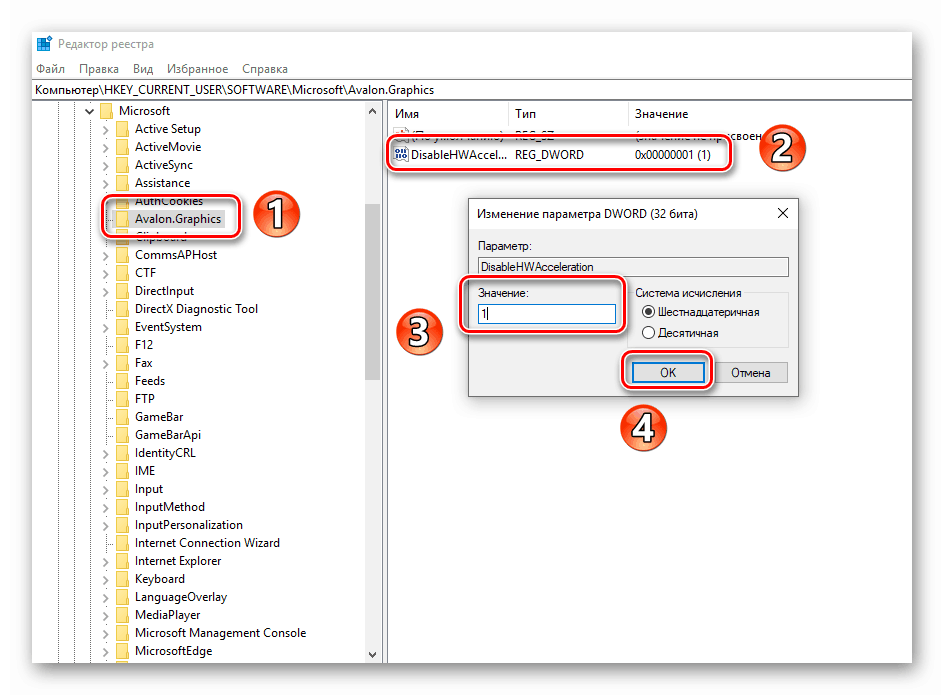
Pomoću jedne od predloženih metoda možete jednostavno onemogućiti hardversko ubrzanje. Želimo vas samo podsjetiti da se to ne preporučuje, osim ako je to apsolutno nužno, zbog čega se performanse računala mogu znatno smanjiti.